Sådan fastgøres eller frigøres lodrette fanerude i Microsoft Edge Chromium
Miscellanea / / August 05, 2021
Microsoft overrasker brugerne med beundringsværdige opdateringer hver gang. Nu er det tid til at få lindring fra blanding af faner, mens du bruger Microsoft Edge baseret på Chromium. For at få en bedre og kompatibel oplevelse har Microsoft pådraget sig et open source-projekt til udvikling i Microsoft Edge. Projektet kom med forskellige interaktive funktioner. En af dem er Pin eller Unpin Vertical Tabs Pane i Chrom-baseret Microsoft Edge.
Microsoft Edge kører på den samme tidligere Chromium-webmotor og med den bedste kompatibilitet og ydeevne med Google Chrome Browser. Nogle gange bliver det svært at administrere og finde den krævede fane fra mange faner, der er åbnet der. Den nye funktion hjælper dig med forskellige versioner af Windows, men lige nu er denne opdatering i styret udrulningstilstand.
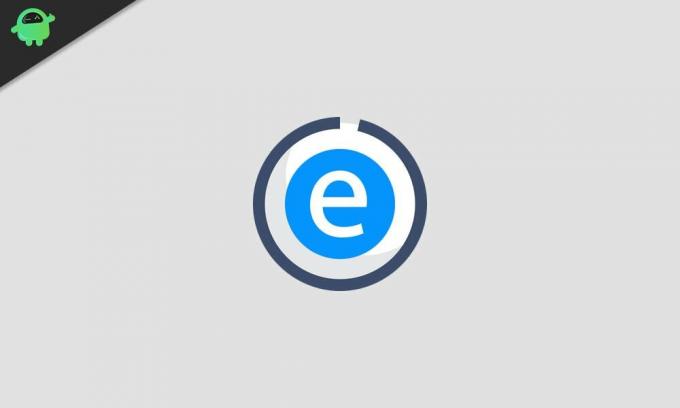
Sådan fastgøres eller frigøres lodrette faner i Microsoft Edge Chromium:
Microsoft Edge er typisk baseret på Chromium og understøttes af alle versioner af Windows, hvad enten det er Windows 7, 8, 8.1, Windows 10 og MacOS. Det er nu meget let at ende op eller blande mellem flere åbnede faner. Ved hjælp af lodrette faner kan du muligvis skifte for at se din forhåndsvisning af faner i ruden for at vælge den. Denne funktionsopdatering giver dig også mulighed for at udføre følgende opgaver:
- Adgangskontrol
- Bland
- Optagelse af faner
- Træk og slip
- Kontrol af titlen
- Og mange flere
Fastgør rude til lodrette faner:
Du kan blot fastgøre den lodrette fanerude i Microsoft Edge ved at følge disse enkle trin:
- Når du er på Edge browser, og gå derefter til for at åbne en Ny fanen.
- Besøg nu det websted, som du vil fastgøre.
- Du finder en lodret fane i venstre side af browserskærmen.
- Rul musen over Lodret fane og denne fane udvider sig selv.
- Her finder du en Pin knappen øverst til højre på den udvidede lodrette fane.
- Alt hvad du behøver nu er at klikke på Pin knap.
- Din fane er nu fastgjort, og du kan finde den fastgjorte fane i den lodrette fane som et ikon.
Dette er meget bedre end et bogmærke, da denne fastgørelse lader din side åbnes, indtil du altid bruger browseren. Når du ruller over ikonet for en fastgjort fane, kan du se en forhåndsvisning af den fane, som vil være meget nyttigt at identificere den fane, der skal bruges.
Frigør rude til lodrette faner:
Du kan også fjerne din lodrette fanerude, hvis du ikke behøver at åbne fanen igen og igen. Du skal bare følge disse trin:
- Rul musen over Lodret fane hvilket fører til at udvide lodret fane.
- Du finder dine fastgjorte faner her på venstre side af skærmen.
- Du skal højreklikke på den fane, du vil have Løsn.
- Når du ruller ned, finder du 'Fjern fil' mulighed
- Ved at klikke på denne mulighed vil Løsn fanen fra den fastgjorte liste.
Metoden til at fastgøre eller frigøre de lodrette faner i Microsoft Edge-browseren er ret let, da du skal følge disse ovennævnte trin. Du kan enten fastgøre dine faner ved hjælp af Start-menuen. Du skal bare navigere til den side, du vil fastgøre, og trykke på de tre prikker, som du finder øverst til højre. I indstillingsafsnittet kan du finde knappen Pin og nemt fastgøre din fane eller side.
Selvom det er en opdatering fra Microsoft under den kontrollerede udrulning, er lodrette faner derfor i øjeblikket ikke tilgængelige for alle at bruge. Brug funktionen Pin eller Unpin til at få mest muligt ud af Microsoft Edge-browseren med hensyn til at spare tid til at blande siderne. Efter at have læst denne artikel, hvis du har spørgsmål eller feedback, bedes du skrive kommentaren ned i nedenstående kommentarfelt.



